Wie Sie eine ganze Tabelle in Microsoft Word einrücken

Wenn Sie eine Tabelle in Word erstellen, wird sie standardmäßig mit dem linken Rand ausgerichtet. Vielleicht möchten Sie Ihre Tabellen etwas hervorheben, indem Sie sie einrücken, aber das kann nicht mit den gleichen Formatierungstools erfolgen, die Sie zum Einrücken eines Absatzes verwenden würden.
Wir zeigen Ihnen einige Möglichkeiten, wie Sie leicht einen Einzug einfügen können Tabelle in Word. Zuerst können Sie den Tabellengriff in der oberen linken Ecke der Tabelle verwenden. Klicken und halten Sie den Ziehpunkt und ziehen Sie ihn nach rechts, um die gesamte Tabelle zu verschieben.
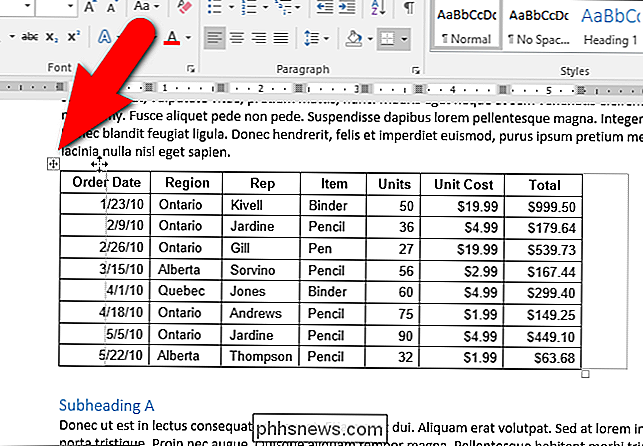
Wenn Sie präzisieren möchten, wie weit Sie die Tabelle einrücken, gibt es eine andere Möglichkeit. Klicken Sie mit der rechten Maustaste auf das Tabellenhandle in der oberen linken Ecke der Tabelle und wählen Sie im Popup-Menü "Tabelleneigenschaften".
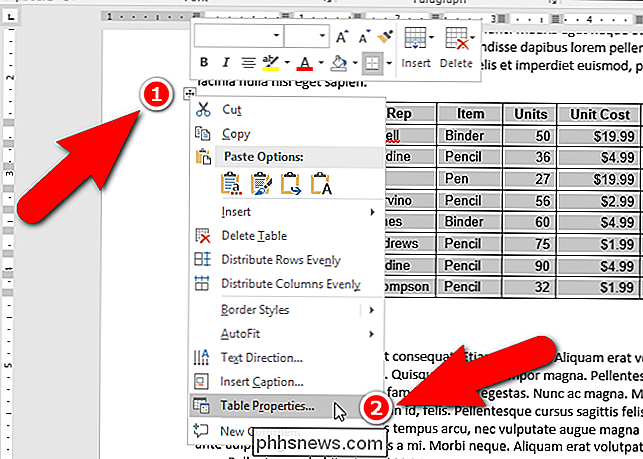
Stellen Sie sicher, dass im Dialogfeld "Tabelleneigenschaften" die Registerkarte "Tabelle" aktiv ist. Geben Sie einen Betrag in das Bearbeitungsfeld "Einzug von links" ein, um anzugeben, wie weit Sie die gesamte Tabelle einrücken möchten. Zum Beispiel haben wir 0,5 Zoll eingegeben, um unseren Tisch um einen halben Zoll einzurücken.
HINWEIS: Standardmäßig sind die Maßeinheiten in Zoll angegeben, aber Sie können dies in Zentimeter, Millimeter, Punkte oder Picas ändern.
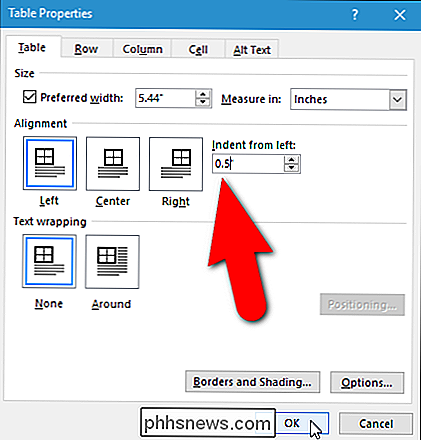
Our Die gesamte Tabelle wird einen halben Zoll vom linken Rand entfernt eingerückt.
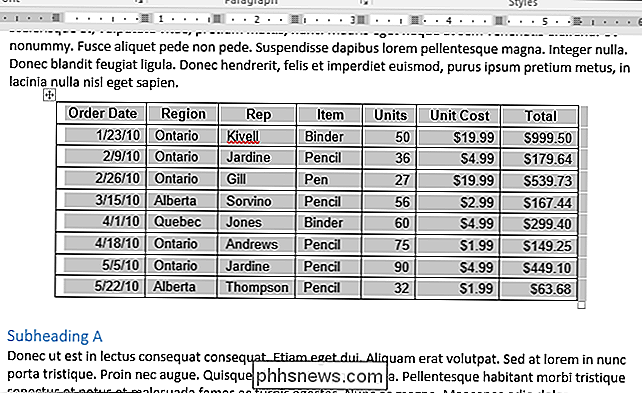
Sie können auch die Registerkarte Tabelle im Dialogfeld Tabelleneigenschaften verwenden, um die gesamte Tabelle zu zentrieren oder auszurichten.

So verwenden Sie Ihren Google Kalender in der Windows 10 Calendar App
Mit der Einführung von Windows 10 wurden wir mit einer neuen Anzahl von funktionsbasierten Programmen und Anwendungen begrüßt. Eine dieser Ergänzungen ist die überarbeitete Kalender-App, die nicht nur funktionaler ist als ihr Vorgänger, sie ist sogar (wage ich zu behaupten) geradezu angenehm zu benutzen.

So laden Sie Ihr Telefon oder Tablet schneller
Nicht alle Ladevorgänge sind gleich. Wenn Ihr Smartphone (oder Tablet) zu wenig Akku hat und Sie nur eine begrenzte Zeit zum Aufladen haben, können Sie so viel Saft wie möglich erhalten. Diese Tipps sollten für praktisch alles funktionieren, was über USB geladen wird Kameras, Peripheriegeräte und andere Geräte, die Sie möglicherweise haben.


